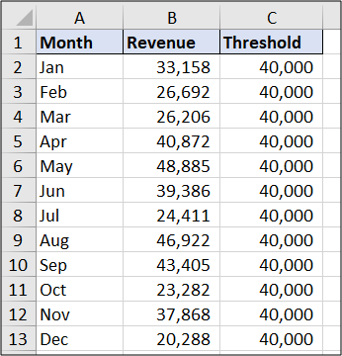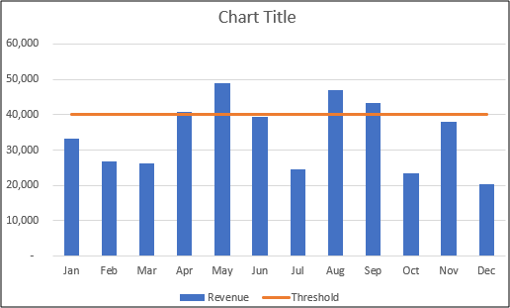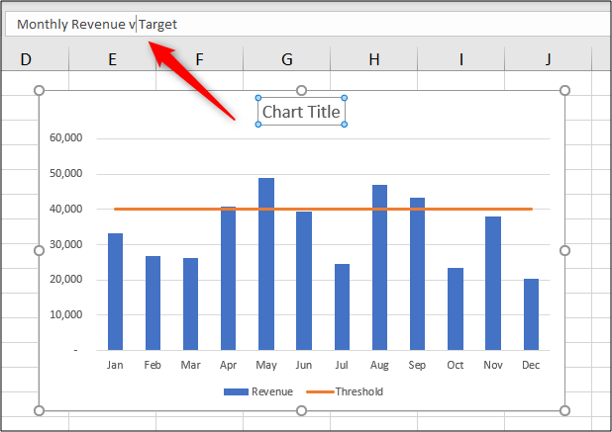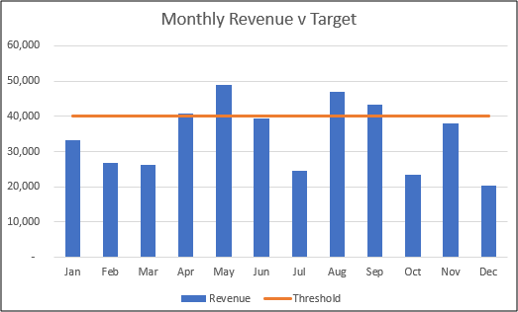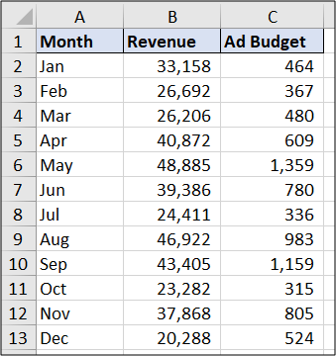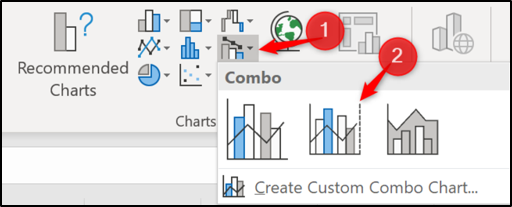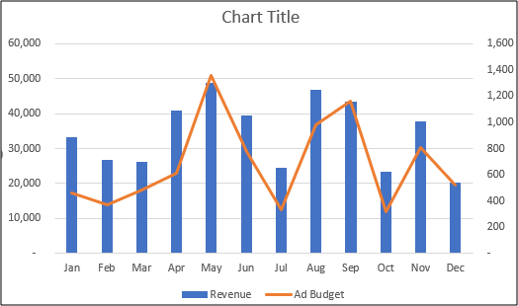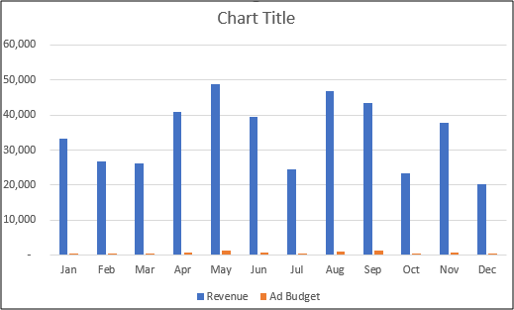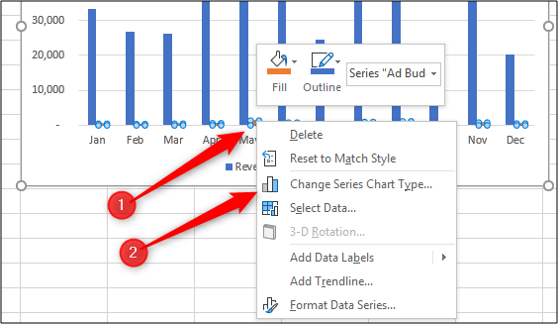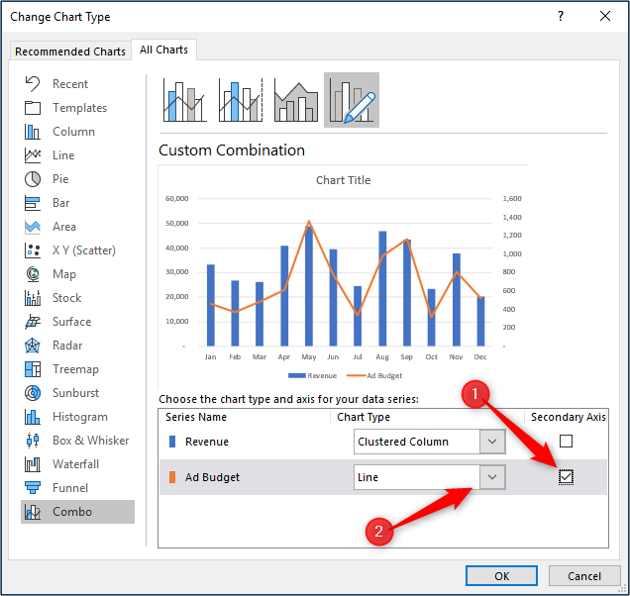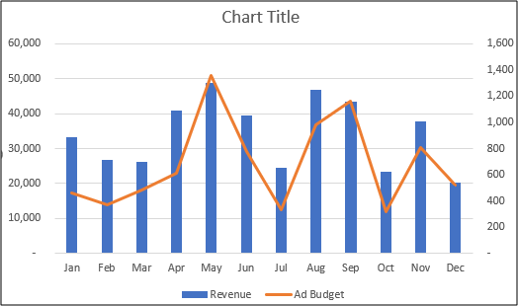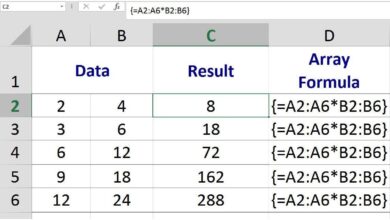Un graphique combiné dans Excel affiche deux types de graphiques (tels que colonne et ligne) sur le même graphique. Ils sont utilisés pour afficher différents types d’informations sur un même graphique, comme les données réelles par rapport à un objectif.
Dans cet article, nous allons montrer comment réaliser un graphique combiné qui suit le même axe et qui affiche des types de données mixtes dans un seul graphique sur un axe différent.
Contenu
Insérer une carte combinée avec un seul axe
Dans le premier exemple, nous allons créer un graphique combiné pour montrer les revenus mensuels par rapport à un objectif en utilisant les données types ci-dessous.
Vous pouvez voir que la valeur cible est la même chaque mois. Le résultat affichera les données sous forme de ligne droite.
Pour commencer, sélectionnez la plage de cellules que vous souhaitez représenter sur le graphique A1:C13 dans cet exemple. Ensuite, cliquez sur Insérer > Insérer un graphique combiné. Sélectionnez « Clustered Column – Line ».
Le graphique combiné est inséré avec la colonne et la ligne utilisant le même axe. C’est aussi simple que cela !
Vous pouvez maintenant apporter d’autres améliorations au graphique, comme changer le titre du graphique. Cliquez sur la case du titre du graphique et commencez à taper pour remplacer les mots « Titre du graphique » par quelque chose de plus utile. Au fur et à mesure que vous tapez, le texte apparaîtra dans la barre de formule ci-dessus.
Appuyez sur la touche Entrée, et Excel enregistre le texte tapé comme titre du graphique.
Insérer une carte combinée avec deux axes
À l’aide des exemples de données présentés ci-dessous, créons un graphique combiné pour montrer les recettes mensuelles et le budget publicitaire sur le même graphique.
Sélectionnez la plage A1:C13. Cliquez sur Insérer > Tableau combiné. Choisissez le tableau « Colonne groupée – Ligne sur l’axe secondaire ».
Le graphique inséré ressemble à ceci.
Changer un graphique existant en un graphique combiné
Nous avons examiné deux exemples de création d’un graphique combiné à partir de données de tableur, mais il peut également être utile de savoir comment modifier un graphique existant.
Vous trouverez ci-dessous un diagramme à colonnes groupées créé à partir des données sur les recettes et le budget publicitaire.
Le graphique a un axe, et vous pouvez à peine voir les colonnes du budget publicitaire sur le graphique. Changeons cela pour un graphique combiné en créant un axe secondaire pour les données du budget publicitaire et en changeant son type de graphique en une ligne.
Pour commencer, cliquez avec le bouton droit de la souris sur la série de données que vous souhaitez modifier (budget publicitaire dans cet exemple). Ensuite, sélectionnez « Changer le type de graphique de la série ».
Maintenant, cochez la case « Axe secondaire » pour la série de données pour laquelle vous voulez créer un axe. Sélectionnez la ligne dans la liste « Type de graphique » pour cette série de données.
Le graphique est remplacé par un graphique combiné.
Vous pouvez ensuite apporter d’autres améliorations au graphique combiné, par exemple en modifiant le titre du graphique ou en étiquetant l’axe.
https://www.howtogeek.com/434259/how-to-create-a-combo-chart-in-excel/